Düzeltme: Battlefield 2042 Oynarken Discord Çalışmıyor
Miscellanea / / December 21, 2021
Reddit'teki birkaç kullanıcı, bir Battlefield 2042 oyununa başladıktan sonra bir dizi Discord özelliğinin çalışmayı durdurduğunu bildirdi. Ses, mikrofon, Discord Yerleşimi ve diğer önemli özellikler bugün platformda bulunan özellikler arasında. Kullanıcılar oyundan çıktıktan sonra bir aramayı yeniden başlatabilir veya bir kanala yeniden katılabilir ve sorunlar genellikle çözülür. Öte yandan, Battlefield 2042 oynarken Discord çalışmıyor.
Sorunu çözmek için, kullanıcılar tarafından birçok farklı yöntem önerilmiş ve birçoğu da uygulanmıştır. Battlefield 2042 çıktıktan sonra bile Discord'u çalışır durumda tutmayı başardıkları için başarılı oldular. başlattı. Burada, Battlefield 2042 oynarken Discord'un çalışmama sorununu çözmenize yardımcı olacak bazı kusursuz düzeltmeler hazırladık.
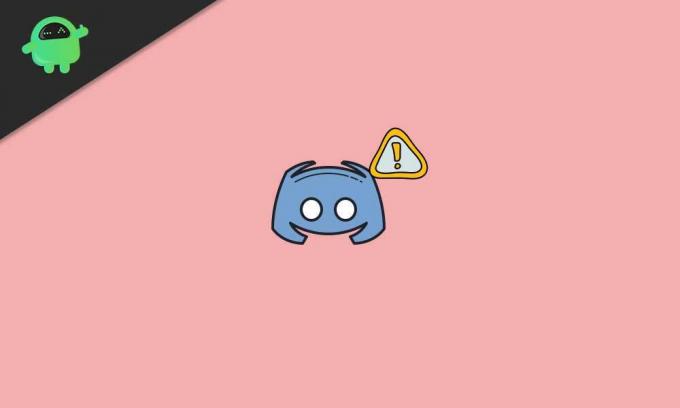
Sayfa İçeriği
- Battlefield 2042 Oynarken Discord Neden Çalışmıyor?
-
Battlefield 2042 Oynarken Discord Çalışmıyor Nasıl Düzeltilir?
- Düzeltme 1: Mikrofon İzinlerini Kontrol Edin
- Düzeltme 2: Discord Yerleşimini Devre Dışı Bırak
- Düzeltme 3: Battlefield 2042'yi Discord Oyunlar Listesine Ekleyin
Battlefield 2042 Oynarken Discord Neden Çalışmıyor?
Bu sorunun çeşitli farklı nedenleri vardır. Sorununuzun doğru nedenini belirlemek, aslında sorunu daha hızlı çözmenize ve sizi en faydalı çözüme yönlendirmenize yardımcı olabilir. Sizin için derlediğimiz bu kapsamlı kaynak listesini göz önünde bulundurun:
- Yönetici İzinlerinin Eksikliği: Ses cihazlarına düzgün şekilde erişmek için bazı durumlarda yönetici ayrıcalıklarına sahip olmak gerekebilir. Discord yürütülebilir dosyasının yönetici izinlerine sahip olduğundan emin olun.
- Eski Sürücüler: Ses ve görüntü aygıtlarınız için eski sürücüler, üreticinin web sitesinde bulunan en son sürümlere güncelleyerek çözmeniz gereken bu sorunun kaynağı olabilir.
- Eksik Mikrofon İzinleri: Mikrofonunuz Discord'un ona erişmesini engelliyor olabilir, bu durumda Ayarlar/Denetim Masası'nda Discord uygulamasının mikrofonunuza erişmesine izin vermelisiniz.
Battlefield 2042 Oynarken Discord Çalışmıyor Nasıl Düzeltilir?
Burada, Battlefield 2042 oynarken çalışmayan Discord'u düzeltmek için kullanıcıların yapabileceği en iyi yolları tartıştık. Tüm düzeltmeleri okuduğunuzdan emin olun çünkü yalnızca bir tanesini denemek sorununuzu çözmenize yardımcı olmayabilir. Bu nedenle, aşağıda listelenen tüm düzeltmeleri gözden geçirmeniz önerilir.
Düzeltme 1: Mikrofon İzinlerini Kontrol Edin
Discord uygulaması içinden Battlefield 2042 oynarken ses ve mikrofon sorunları yaşıyorsanız sorun giderme işleminize mutlaka bu yöntemle başlamalısınız. Bu, en hızlı ve en basit çözümdür ve özellikle Battlefield 2042 oynarken Discord'unuz çalışmıyorsa, sizi saatlerce zaman ve hayal kırıklığından kurtarabilir.
- Tıkla Başlangıç düğmesine basın ve gidin Ayarlar.
- Şimdi MahremiyetveGüvenlik sekme.
- Bundan sonra, aşağı ve Uygulama izinlerinin altına gidin, tıklayın Mikrofon.
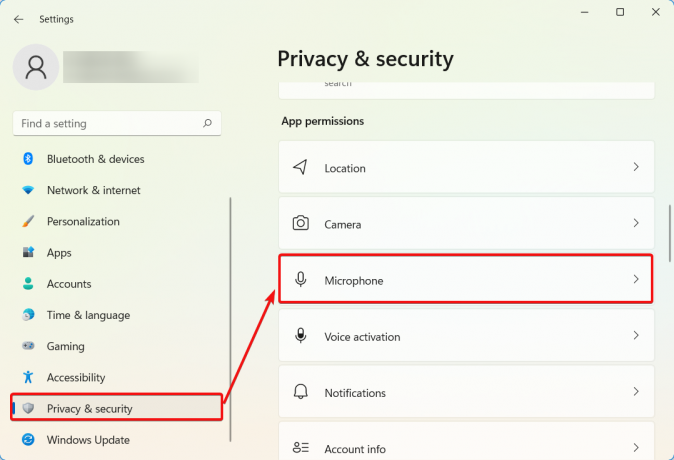
- Uygulamalar listesinden Discord'u bulun ve anahtarı Açık konumuna getirin.

Şimdi ana ekrana dönün ve Battlefield 2042 oynamaya başlayın. Bundan sonra Discord'u açın ve sorununuzun çözülüp çözülmediğini kontrol edin. Değilse, bir sonraki düzeltmeye bakın.
Düzeltme 2: Discord Yerleşimini Devre Dışı Bırak
Ne yazık ki, Discord Yerleşimi, oyunla ilgili birçok farklı sorunun kaynağıdır ve onu devre dışı bırakır. Discord'u veya başka herhangi bir şeyi kullanırken bu sorunla karşılaşırsanız, tamamen yapmanız iyi bir şeydir. iletişim uygulaması Discord Yerleşimini devre dışı bırakmak, çok sayıda insan tarafından en etkili çözüm olarak bulundu.
- Açık anlaşmazlık içinde arayarak Başlangıç menü veya kısayola çift tıklayın.
- Discord açıldığında, pencerenin sol alt kısmına gidin ve bir dişli benzeri kullanıcı adınızın yanındaki simge. diyecek Kullanıcı ayarları farenizi üzerine getirdiğinizde.
- Şimdi, altında Aktivite bölümüne gidin Oyun Yerleşimi ve devre dışı bırakmak için kaydırın Oyun İçi Yer Paylaşımı seçeneğini etkinleştir.
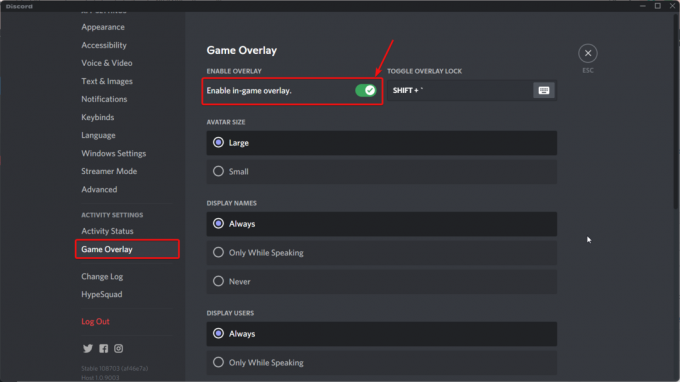
- Son olarak, değişiklikleri uygulayın ve çıkın.
Şimdi Discord'u açın ve sorunun devam edip etmediğini kontrol etmek için Battlefield 2042 oynamaya başlayın.
Düzeltme 3: Battlefield 2042'yi Discord Oyunlar Listesine Ekleyin
Battlefield 2042'yi Discord Games listesine eklemenin birçok kullanıcı tarafından faydalı olduğu kanıtlanmıştır. Bu nedenle, büyük bir düzeltme olarak, tam olarak aynısını izlemenizi öneririz. İşte yapmanız gerekenler:
Reklamlar
- Açık anlaşmazlık Başlat menüsünde arayarak veya kısayola çift tıklayarak.
- Şimdi, pencerenin sol alt kısmına gidin ve bir dişli benzeri kullanıcı adınızın yanındaki simge.
- Bundan sonra, aşağı kaydırın ve tıklayın AktiviteDurum.
- Şimdi, tıklayın ekle ve Battlefield 2042'yi ekleyin.
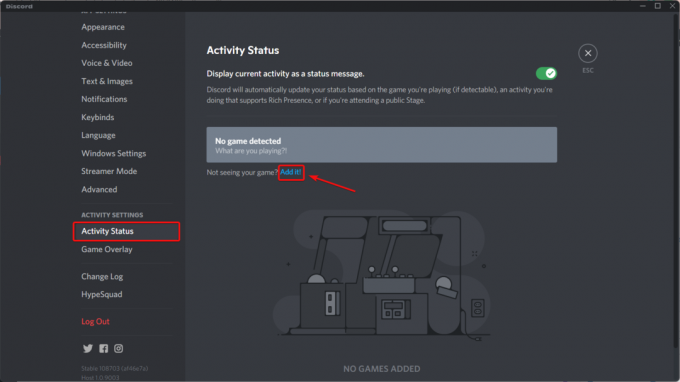
Bu kadar. Sorununuz şimdi çözülmüş olmalı. Battlefield 2042 oynamaya başlayın ve Discord'u kullanırken herhangi bir sorun olup olmadığını kontrol edin. Herhangi bir sorunla karşılaşırsanız, yorumlar bölümünde bize bildirin, bunun için bir rehber hazırlayalım.



